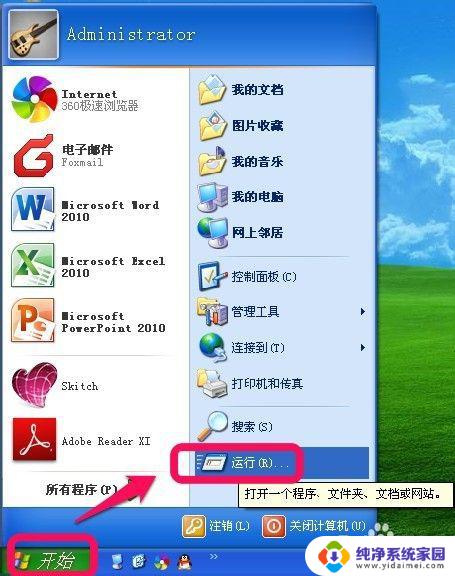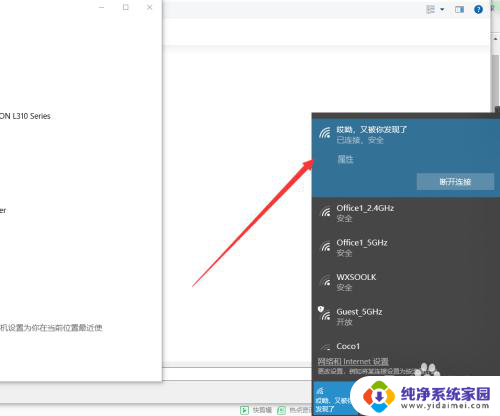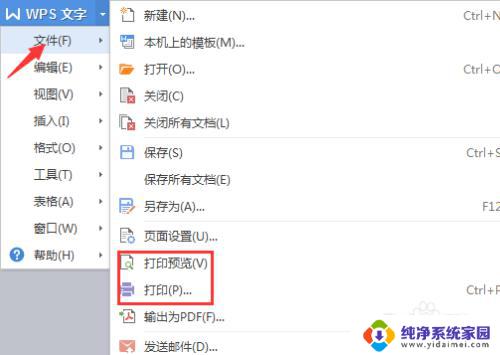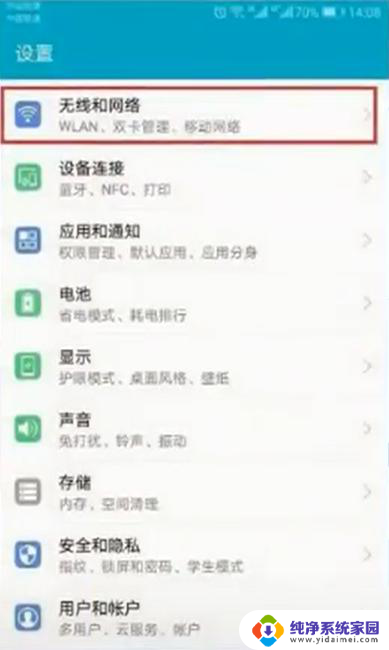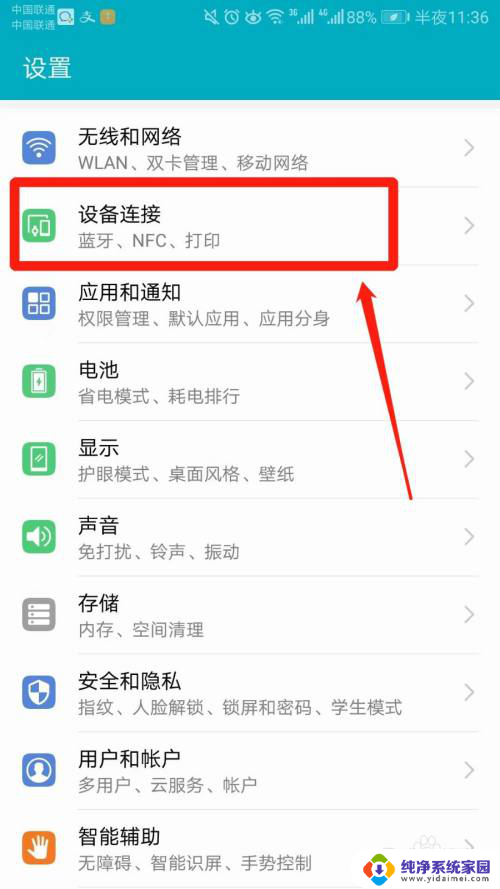win xp打印机 XP系统如何连接打印机
Win XP是微软推出的一款经典操作系统,而如何连接打印机是Win XP用户经常面临的问题之一,在XP系统中,连接打印机的步骤相对简单,只需在控制面板中找到打印机和传真选项,然后选择添加打印机即可。用户只需按照提示一步步操作,很快就能成功连接打印机,方便进行打印工作。掌握Win XP系统如何连接打印机的方法对于提高工作效率和便利性都是非常重要的。
具体步骤:
1.首先点击左下角的【开始】,选择打印机和传真。
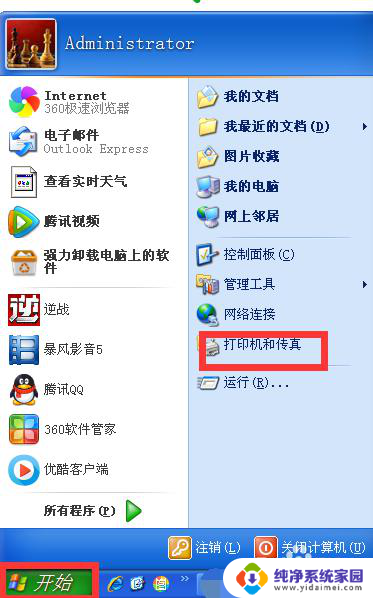
2.进入打印机和传真后,选择【打印机任务】添加打印机。
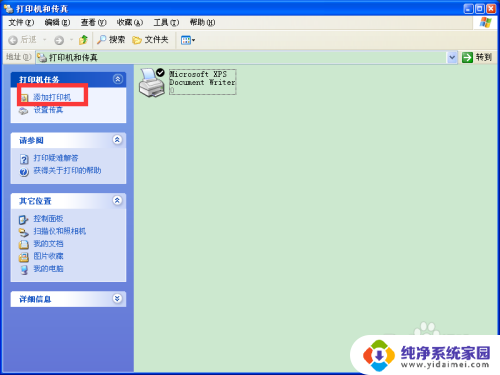
3.然后添加打印机向导,如果你使用的是USB端口就不用着个添加打印机向导。没有的话就继续,进行下一步。
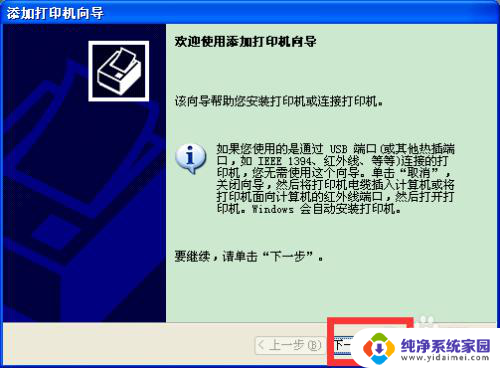
4.【添加打印机向导】的选择哪类打印机,如果安装没有连接到打印服务器的网络打印机。就选择【本地的打印机】不是的话选择第二个,然后进行下一步。
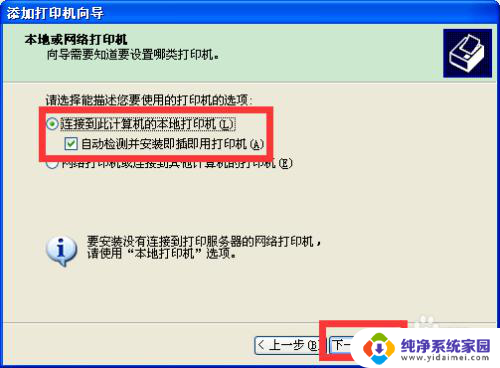
5.【添加打印机向导】的选择打印机端口,选择完毕进行下一步。
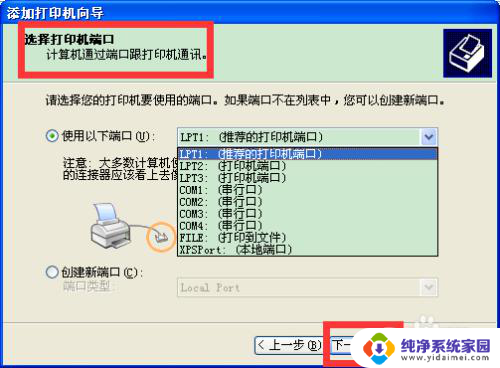
6.【添加打印机向导】的安装打印机软件,选择厂商和打印机软件。如果打印机有安装磁盘,可以在磁盘安装,然后进行下一步。
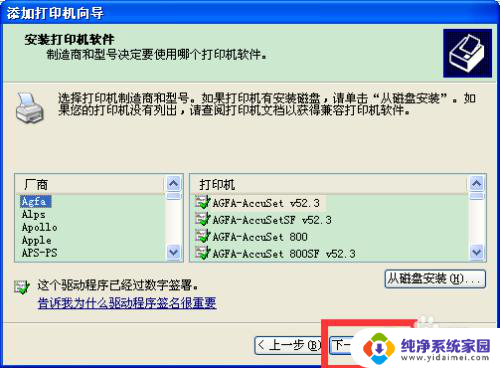
7.【添加打印机向导】的打印机命名,为打印机输入一个名字,选择是否为打印机为默认的,然后进行下一步。
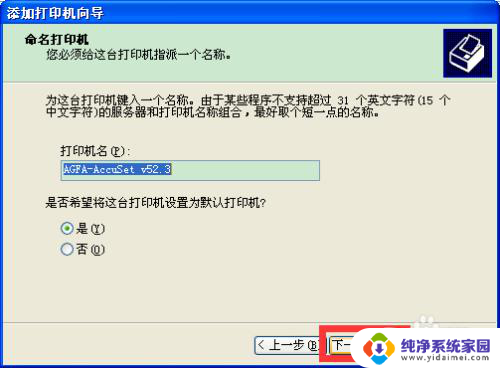
8.【添加打印机向导】的打印测试页,是还是否,然后进行下一步。
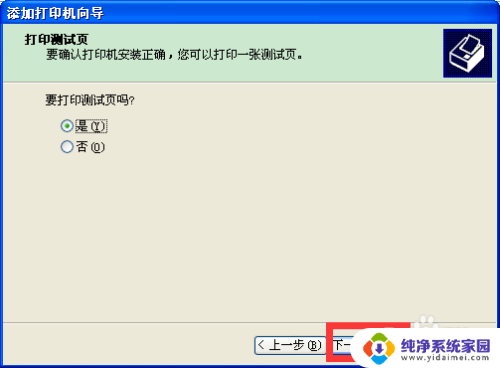
9.最后完成【添加打印机向导】即可。
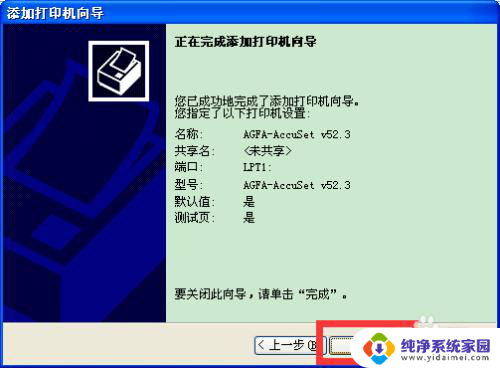
以上就是win xp打印机的全部内容,如果有任何疑问,用户可以根据小编的方法进行操作,希望对大家有所帮助。